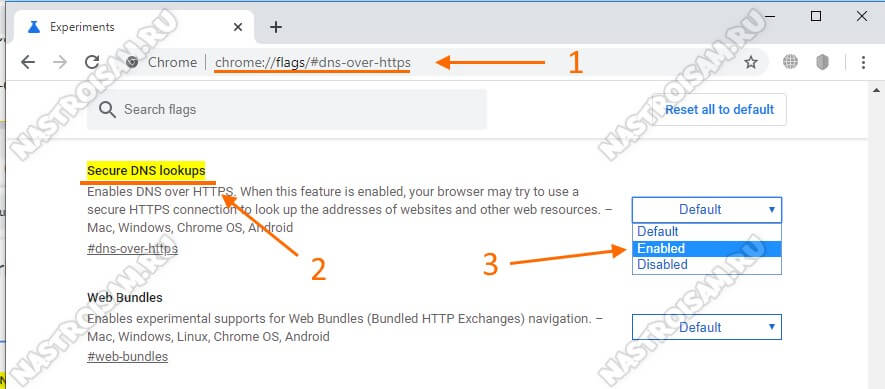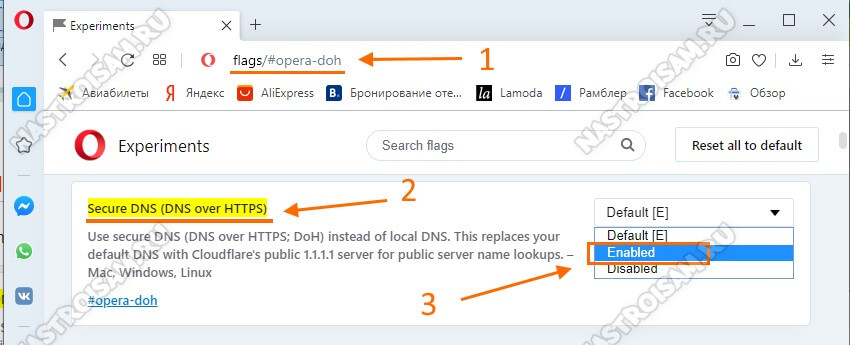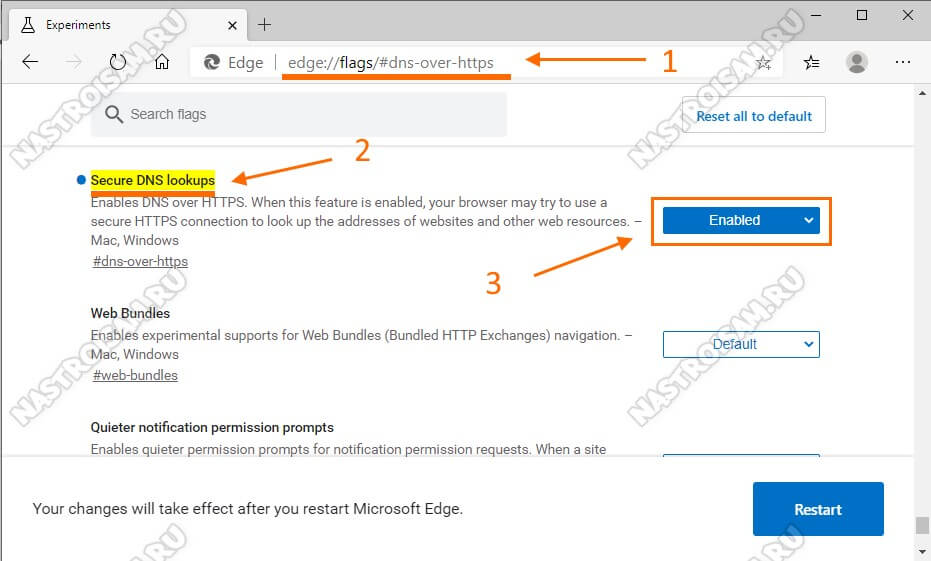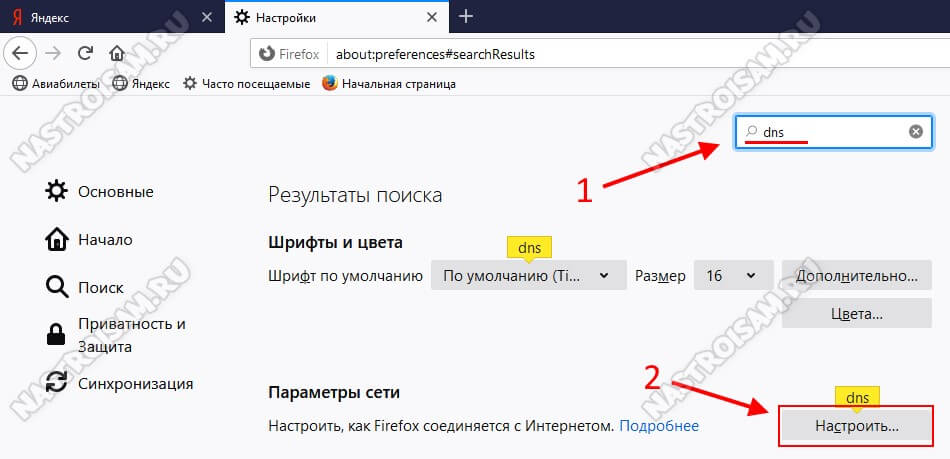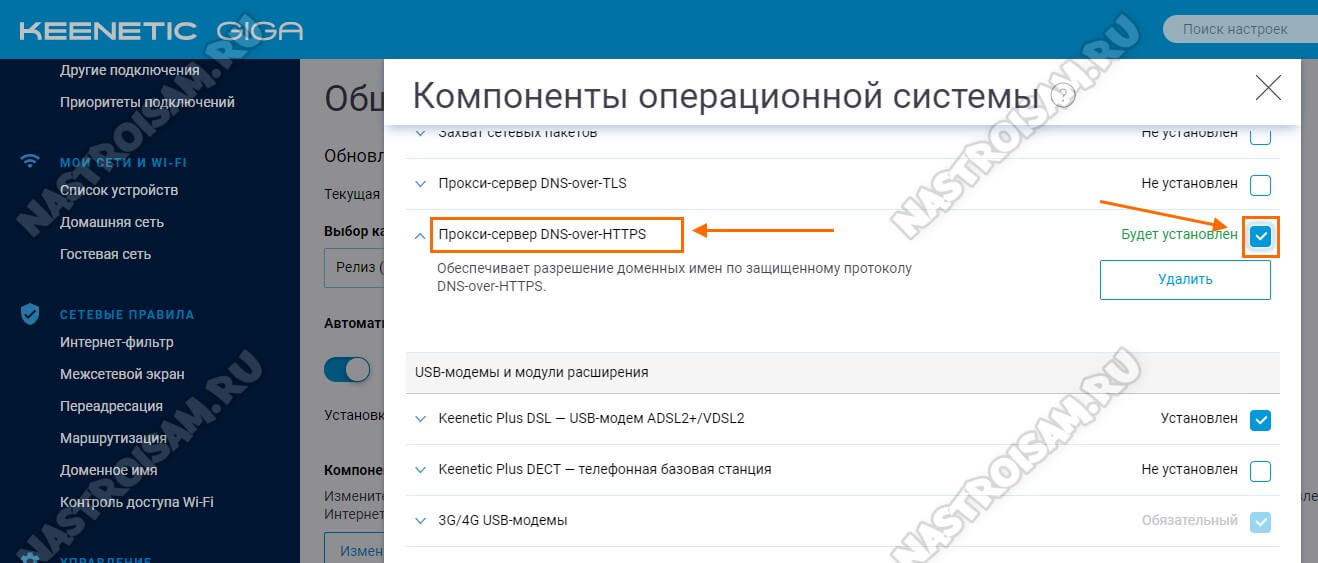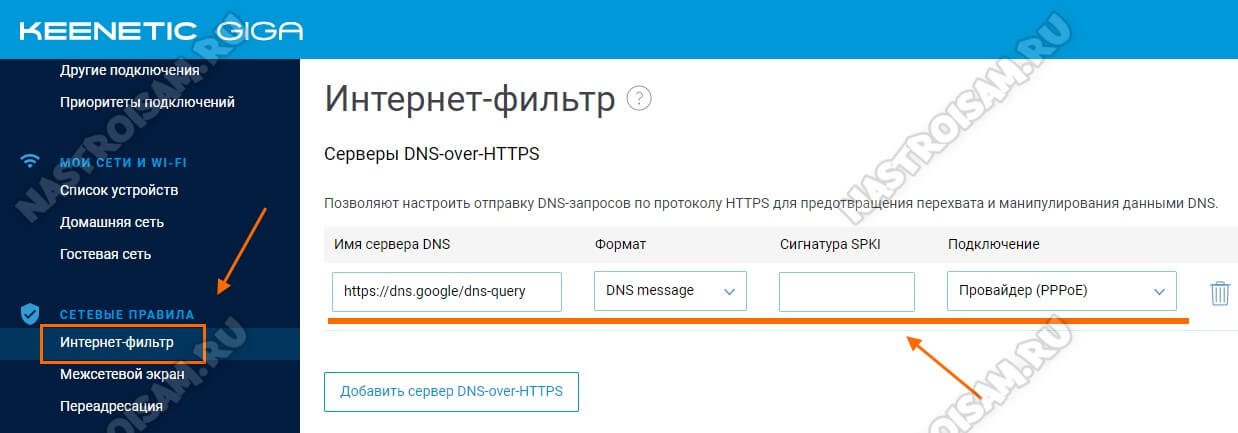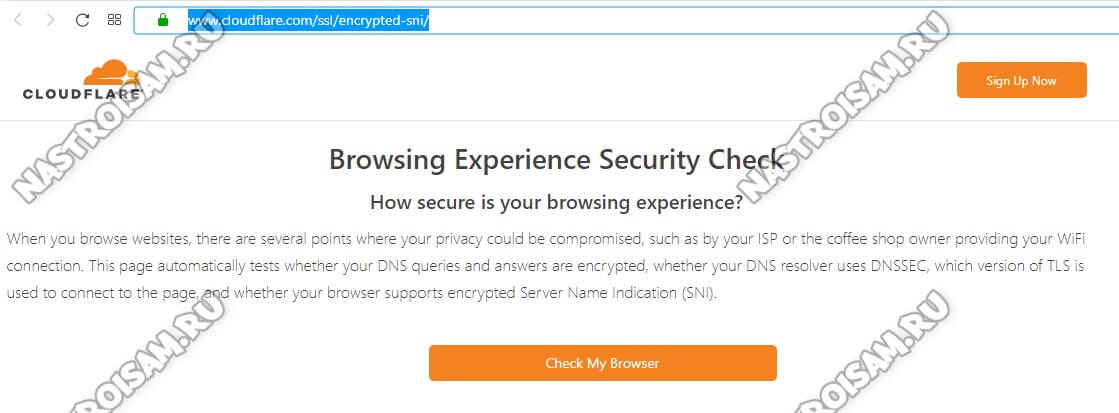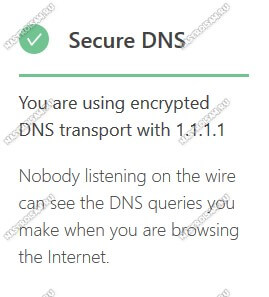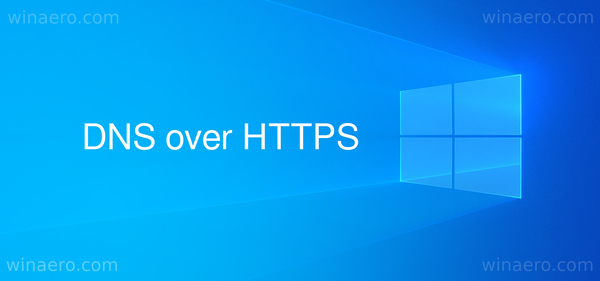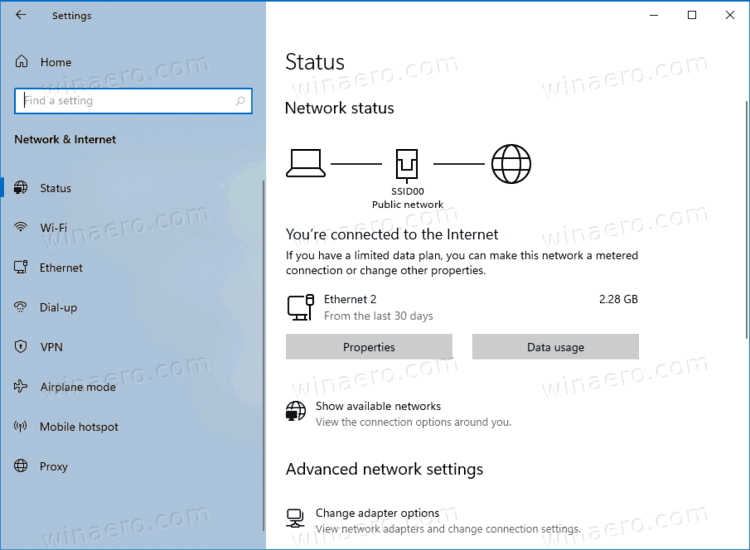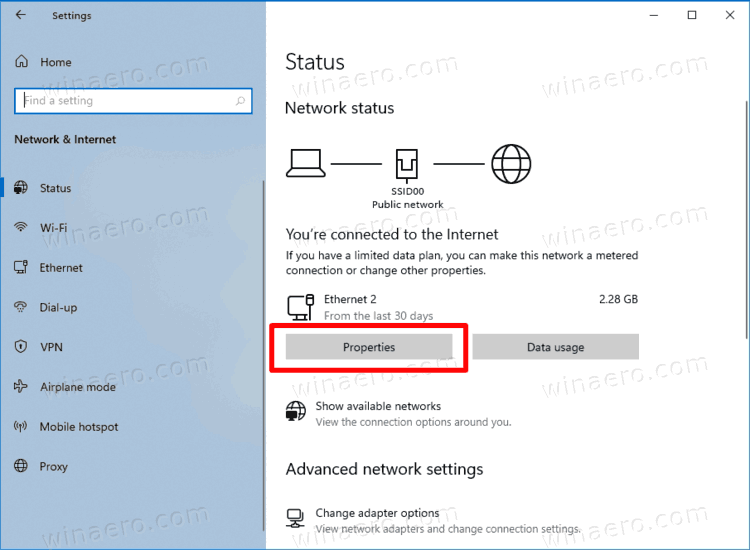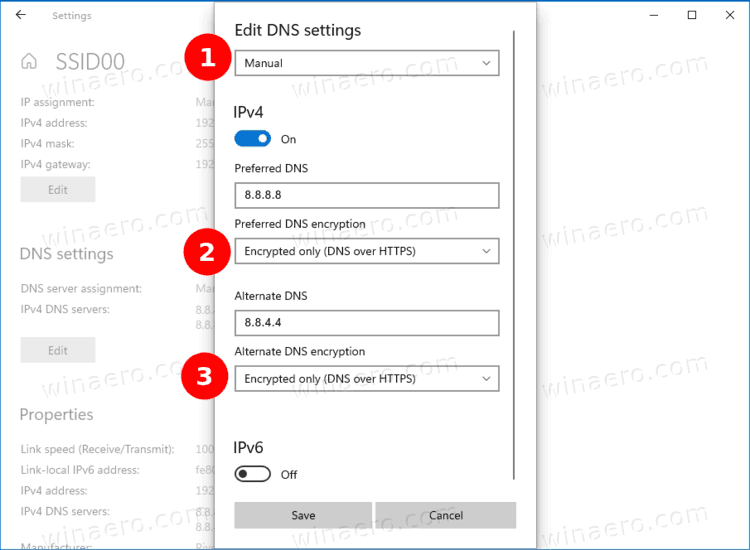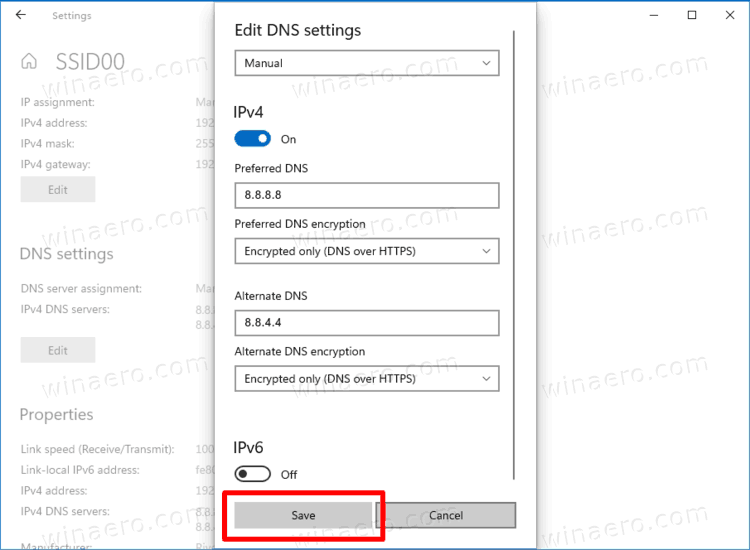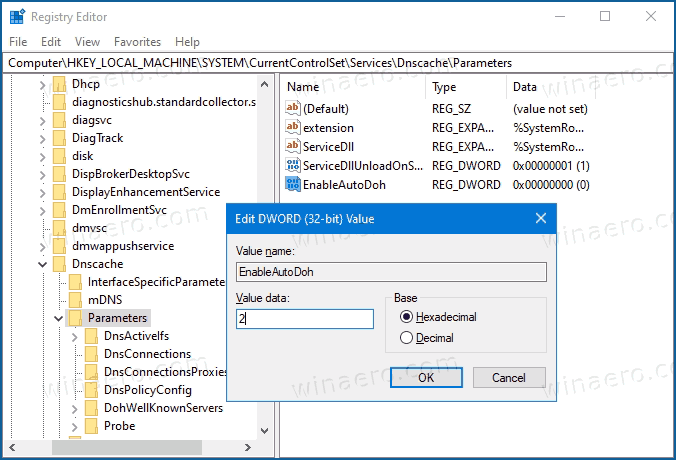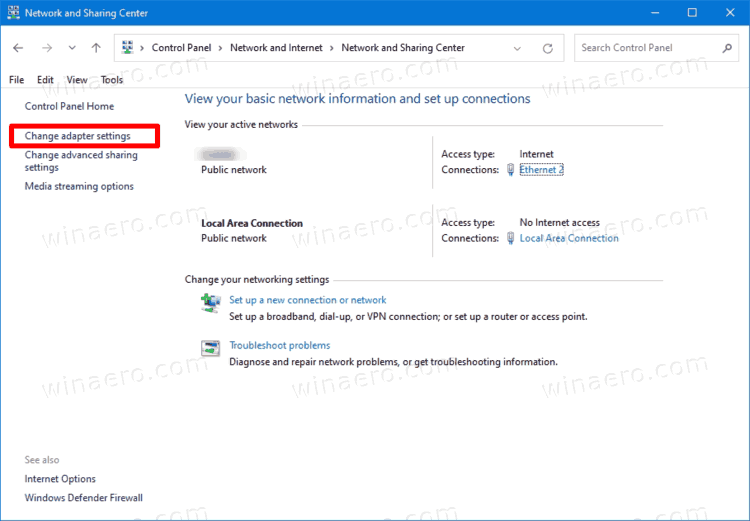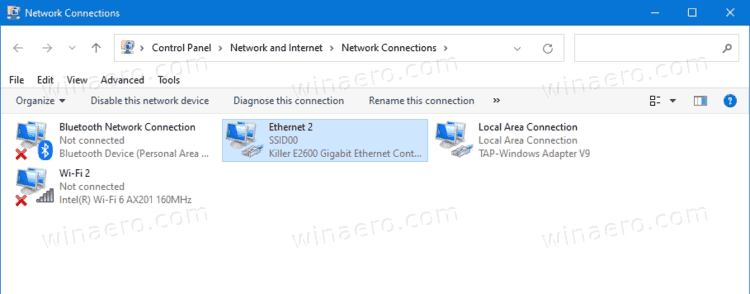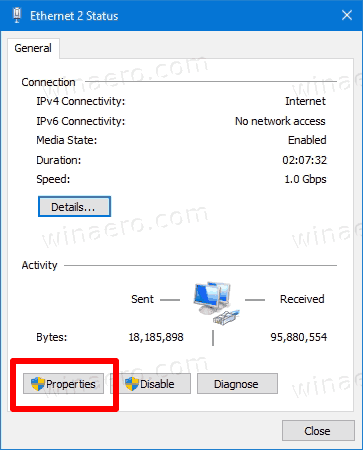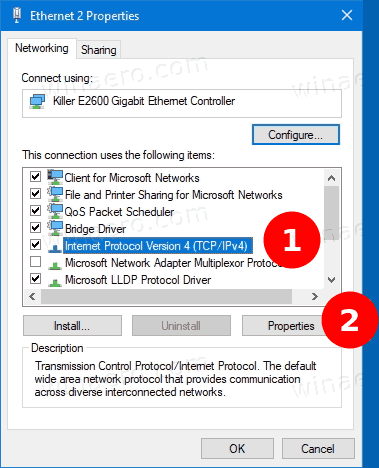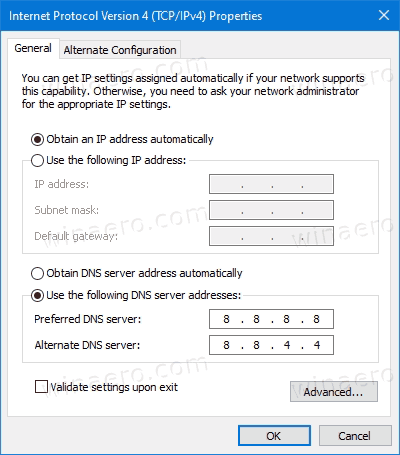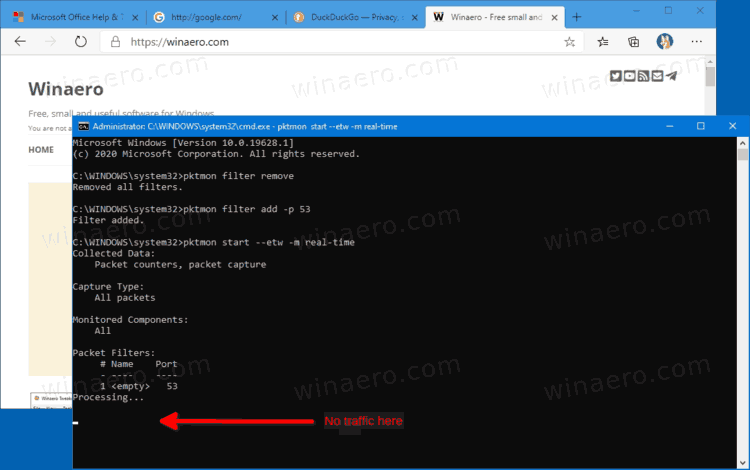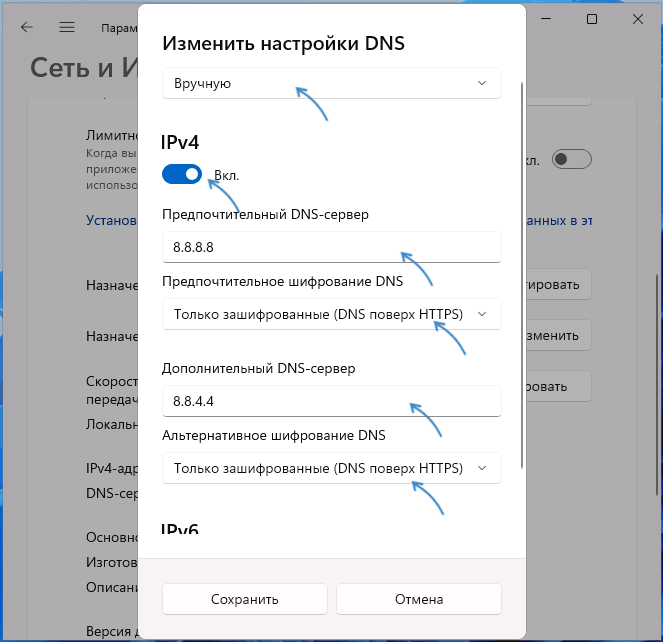I was just surfing online and all of a sudden my web pages refused to load. I checked the internet connection and everything seemed to be working. Using other browsers confirmed this. So, it was just Opera.
I got lucky this time because Opera did finally give me an error page suggesting where the problem was. It suggested changing the DNS over HTTPS settings.
These are basically settings to give you a little more security and privacy. If you want more detail, read this Wikipedia page.
Changing The Settings
In Opera
Go into the Opera settings using Alt + P or Ctrl + F12, and then click on the word Advanced in the left menu. Then click on Features. Scroll down from there until you see the System section and look for Use DNS-over-HTTPS instead of the system’s DNS settings.
Use the switch on the right-hand side to enable or disable and pick your choice of server from the list.
DNS Servers
The problem here is that Opera, as with other browsers, only allows you to choose one server and by rights, you should have two. If you check out your own DNS servers for your internet you usually have two.
To see your own DNS servers, type cmd in the search bar and then in the command prompt type ipconfig /all
Scroll down through the list of information almost to the bottom and look for the lines that read DNS servers…
Other browsers offer the same feature.
In Firefox
In the web-address bar or URL bar, type about:preferences and hit enter.
Scroll down to Network Settings and then click on the Settings button.
Then towards the bottom, you’ll see Enable DNS over HTTPS, check it and choose your server from the list — your choice.
In all cases, if you are not sure what to pick, just use the one marked Default.
In Chrome
Go to chrome://settings/security in the URL bar.
Scroll down to the Use secure DNS section, turn on the switch, and choose your server.
In Edge
Go to edge://settings/privacy in the web address bar or URL bar.
Click on the three-line or hamburger menu as it’s called sometimes, right next to Settings in the top left-hand corner. And in the menu that opens, click on Privacy, search, and services.
You’ll see at the bottom the option to Use secure DNS to specify how to look up the network address for websites.
Just enable and pick your server. As you can see, mine is greyed out and unclickable. From my screenshot, my browser seems to be “managed by my organization”.
—
Время прочтения
5 мин
Просмотры 172K
Поддержка DoH уже встроена во все основные браузеры. Пользователям нужно её только включить и настроить.
Все шесть производителей основных браузеров планируют поддерживать протокол DNS по HTTPS (DoH), шифрующий DNS-трафик и помогающий усилить конфиденциальность пользователя в сети.
Этот протокол является одной из самых обсуждаемых тем этого года. Он позволяет браузеру прятать DNS-запросы и ответы внутри обычного на первый взгляд HTTPS-трафика.
Это делает DNS-трафик пользователя невидимым для сторонних наблюдателей за сетью, например, провайдеров. Однако если пользователи обожают DoH и считают его благом для конфиденциальности, провайдеры и производители средств кибербезопасности его ненавидят.
Британский провайдер назвал Mozilla «интернет-злодеем» за планы компании по внедрению DoH, а группу лоббистов от Comcast уличили в подготовке документа касательно DoH, который они планируют представить законотворцам Британии, надеясь предотвратить более широкое распространение протокола.
Однако, время уже может быть упущено. Редакция в течение недели связалась с производителями основных веб-браузеров, чтобы узнать об их будущих планах касательно DoH, и все они планируют внедрять протокол в том или ином виде.
Как включить DoH в любом браузере
Вот, что нам известно на сегодня по поводу планов производителей браузеров, связанных с DoH, и о том, как пользователи могут включить DoH в любом браузере.
Brave
«Мы очень хотим реализовать его», — сказал нам Том Лоуэнталь, менеджер продукта из Brave for Privacy & Security.
Однако у команды Brave пока нет точных сроков внедрения DoH. Они занимаются другими улучшениями, связанными с приватностью. К примеру, на этой неделе компания выпустила обновление, улучшающее распознавание скриптов, отслеживающих действия пользователей. На горизонте маячит версия Brave 1.0, и команде нужно сконцентрироваться на её выходе. Но DoH в Brave будет.
«Реализация DoH – это гораздо больше, чем простая техническая задача. Нам нужно решить, какие разумные и защитные установки мы можем включить по умолчанию для большинства людей, не задумывающихся о настройке DNS – но так, чтобы мы ничего не сломали у тех людей и организаций, что тщательно подошли к подстройке своих программ», — сказал Лоуэнталь.
Поскольку Brave основан на открытом проекте Chromium, в нём есть поддержка DoH. Однако команда пока не настроила эту поддержку. В коде она есть, но включается так, как это придумала команда авторов Google Chrome. Включить DoH в Brave можно, перейдя на следующий URL:
brave://flags/#dns-over-https
Chrome
Google Chrome стал вторым браузером после Firefox, добавившим поддержку DoH. Её можно включить, перейдя по следующему URL:
chrome://flags/#dns-over-https
По-умолчанию DoH не включено для всех. Сейчас Google проводит ограниченный эксперимент с небольшим количеством пользователей, чтобы проверить, как DoH покажет себя при реальном использовании.
Поддержка DoH в Chrome отличается от Firefox, по-умолчанию перенаправляющего DoH-трафик на Cloudflare. Браузер после включения протокола будет отправлять DNS-запросы на всё те же сервера, что и ранее. Если у выбранного сервера окажется интерфейс с поддержкой DoH, тогда Chrome зашифрует DNS-трафик и отправит его на тот же DNS-сервер по протоколу DoH.
Благодаря этому Chrome не перехватывает DNS-настройки ОС – это очень ответственный подход, поскольку браузер может использоваться в условиях больших предприятий.
На текущий момент DoH в Chrome работает так:
- Пользователь вводит URL сайта в браузере.
- Chrome получает данные по DNS-серверу ОС.
- Он проверяет, есть ли этот сервер в белом списке одобренных серверов с поддержкой DoH.
- Если да, Chrome отправляет зашифрованный DNS-запрос на интерфейс этого сервера.
- Если нет, Chrome отправляет обычный DNS-запрос к этому серверу.
Поэтому у пользователя существует риск так и не воспользоваться протоколом DoH. ОС пользователя обычно получает настройки DNS от авторитетного сетевого центра, коим обычно выступает провайдер. Если провайдер не хочет использовать DNS с поддержкой DoH, то у вас это и не будет работать.
Однако есть два способа обойти это и заставить Chrome использовать DoH постоянно и вне зависимости от настроек DNS вашего провайдера.
Во-первых, можно воспользоваться обучающим материалом по принудительному включению поддержки DoH в Chrome. Во-вторых, пользователь может настроить DNS-сервер с поддержкой DoH в своей ОС. Его можно выбрать из списка, и это гарантированно будет работать в Chrome.
Edge
В следующем году Microsoft планирует выпустить новую версию браузера Edge на основе кода Chromium. Представитель Microsoft сообщил нам, что компания поддерживает DoH, но точные планы не раскрывает. Однако, версия Edge на основе Chromium уже поддерживает DoH. Её можно включить, перейдя по URL:
edge://flags/#dns-over-https
Это включит поддержку DoH, но она будет работать только, если ваш компьютер использует DNS с поддержкой DoH – чего в 99% случаев не происходит. Чтобы принудительно включить DoH в Edge, вы можете воспользоваться инструкцией из следующего поста в блоге одного из программистов Edge. Адрес сервера Cloudflare можно заменить на любой другой сервер DoH, который можно выбрать по ссылке. После соответствующей настройки, Edge способен работать с DoH.
Firefox
Mozilla стала пионером этого протокола совместно с Cloudflare. Поддержка DoH уже есть в стабильных версиях Firefox. Её можно включить в настройках в разделе «Настройки сети».
Все критикуют реализацию DoH в Firefox потому, что браузер по умолчанию использует Cloudflare, перезаписывая настройки DNS.
Однако это значение можно поменять, прописав любой сервер с DoH. Из всех браузеров, поддержка протокола в Firefox реализована лучше всего, а настроить её легче всего – в основном потому, что разработчики имели с ней дело дольше остальных.
Сейчас браузер уже включает поддержку DoH по умолчанию для всех пользователей США. Поскольку британское правительство возражает против этого, для британских пользователей эта поддержка по умолчанию включена не будет.
В прошлом Mozilla не гарантировала включение DoH по умолчанию в других странах. Однако, поскольку поддержка протокола уже есть в стабильной версии браузера, пользователю остаётся лишь включить её, и всё будет работать.
Opera
Opera уже встроила поддержку DoH. По умолчанию она выключена, но её можно включить в любой момент, и всё будет работать без дополнительных шагов.
Разработчики Opera используют модуль для работы с DoH сходный с тем, что используется в Firefox, и не оставляют всё на откуп провайдерам, как Chrome. Весь трафик браузера сейчас идёт через резолвер 1.1.1.1 от Cloudflare.
Мы не нашли способа поменять его на другой, но, по крайней мере, DoH в Opera работает. Однако работать с VPN он не будет – если вам нужен DoH, то его придётся отключить.
Чтобы включить DoH в Opera, зайдите сюда:
opera://flags/opera-doh
Safari
Нет данных. Разработчики Safari обычно опаздывают на все вечеринки по добавлению новых возможностей, а Apple недавно вкладывалась в конфиденциальность пользователей, поэтому есть все шансы, что у Safari появится поддержка DoH.
Vivaldi
Представитель Vivaldi сказал, что поддержка DoH связана с реализацией Chrome. Пользователи могут включить её, перейдя по следующему URL:
vivaldi://flags/#dns-over-https
Однако поскольку DoH в Vivaldi работает так же, как в Chrome, он не будет шифровать DNS-запросы, если пользователь использует DNS-сервер, указанный в ОС, и не поддерживающий шифрование.
Скорее всего, придётся добавить в настройки DNS вашей ОС один из серверов, поддерживающий DoH, чтобы эта функция заработала в Vivaldi, и использовать его постоянно. Мы смогли добиться этого, прописав в настройках DNS-сервер 1.1.1.1.
Представитель Vivaldi сказал, что в будущем поддержка DoH в браузере может поменяться, в зависимости от того, как Google будет изменять поддержку протокола в Chromium.
Why Move from Traditional DNS to DNS over HTTPS
When your web browser accesses a website, it needs to first translate the friendly URL (such as Netwrix.com) to the public server IP address of the server that hosts that website. This is known as a DNS lookup. Traditional DNS is unencrypted, unlike modern HTTPS web traffic that’s almost entirely secured via HTTPS these days.
Since HTTPS encrypts your communications with websites once you’ve established a connection, you may be wondering why it matters that the initial DNS lookup remains unencrypted. After all, with unencrypted DNS, attackers on the same network as you can view which websites you’re browsing and potentially re-route your DNS lookups to malicious websites and phishing scams.
DNS over HTTPS (DoH) was introduced to prevent attackers from monitoring your browsing habits or re-directing you to malicious websites simply by snooping DNS traffic. DoH pairs DNS queries with the encryption power of HTTPS instead of communicating in plain text. Traditional DNS lookups are performed unencrypted over port 53, but DoH lookups occur inside HTTPS traffic over port 443. Starting with Windows Server 2022, the DNS client supports DNS-over-HTTPS; it can be enabled for all applicable Active Directory machines through Group Policy.
This is the simple, high-level view of DNS over HTTPS, but it’s all you really need to know from an end-user perspective. It’s a best practice to enable DNS over HTTPS when possible, which is what we’ll outline below for Windows 10.
While out of the scope of this blog, Apple has also announced DNS over HTTPS (DoH) support for iOS/macOS, and Cloudflare offers their powerful 1.1.1.1 DNS resolver to add DNS lookup security to various mobile and desktop operating systems.
Many web browsers, including Firefox and Chromium-based browsers, also support DoH if you’d prefer to enable it on a per-application basis rather than at the OS-level. However, enabling DoH in your OS benefits applications that don’t natively support DoH by giving them that ability. Plus, DNS lookups have traditionally been a function of the OS rather than web browsers.
How To Enable DNS over HTTPS in Windows 10
Enabling DNS over HTTPS in Windows 10 provides the functionality for all users and applications requesting DNS lookups, including all web browsers. Keep in mind Windows 10 should be up to date to ensure the DoH feature is available.
Enabling DoH in the Windows 10 Registry
To enable DNS over HTTPS in the Windows 10 registry (Build 19628 or higher):
- Open the Registry Editor
- Navigate to: HKEY_LOCAL_MACHINESYSTEMCurrentControlSetServicesDnscacheParameters
- Create a new DWORD named “EnableAutoDoh” and give it a value of 2.
Windows 10 Registry Editor with “EnableAutoDoh” added to enable DNS over HTTPS.
- Reboot the host.
- Change your network connection’s primary and alternate DNS servers, under your adapter’s Internet Protocol Version 4 (TCP/IPv4) properties in network configuration.
The following server addresses are currently supported for DNS over HTTPS in Windows 10:
- Cloudflare — Primary: 1.1.1.1, Alternate: 1.0.0.1
- Google — Primary:8.8.8.8, Alternate: 8.8.4.4
- Quad9 — Primary: 9.9.9.9, Alternate: 149.112.112.112
A network adapter’s “Internet Protocol Version 4 (TCP/IPv4)” properties in Windows 10, configured to use Cloudflare for DNS over HTTPS
To enable DNS over HTTPS in the Settings > Network & Internet menu (Build 20185 or higher):
- Select Settings in the Start menu.
- Open Network settings.
- Under Network status, open the Properties menu for the desired internet connection.
- Click Edit under DNS settings.
- Select the Manualoption, and then specify the Preferred DNS and Alternate DNS IP addresses. DNS providers currently supported by Windows 10 are:
- Cloudflare – Primary: 1.1.1.1, Alternate: 1.0.0.1
- Google – Primary:8.8.8.8, Alternate: 8.8.4.4
- Quad9 – Primary: 9.9.9.9, Alternate: 149.112.112.112
- Select Encrypted only (DNS over HTTPS) for encryption under Preferred DNS and Alternate DNS.
- If desired, you can configure the same for IPv6 (the previous steps were for IPv4).
Windows 10 with DNS over HTTPS enabled
Per Microsoft, “Once encryption is enabled, you can confirm it’s working by looking at the applied DNS servers in the network properties and see them labelled as ‘(Encrypted)’ servers.”
Enabling DoH via Group Policies
Since Windows Server 2022, it is possible to enable DoH on the domain level. Changing DNS over HTTPS settings globally is possible via the Configure DNS over HTTPS (DoH) name resolution policy, which can be found in the Group Policy Editor in the Computer ConfigurationPoliciesAdministrative TemplatesNetworkDNS Client section:
If you want to add new DoH server to the list of known servers, you can use the Add-DnsClientDohServerAddress PowerShell cmdlet.
You can check the list of DoH servers used for name resolution via PowerShell with following command: Get-DNSClientDohServerAddress.
FAQ
What is DNS over HTTPS?
DNS over HTTPS (DoH) is a protocol for performing remote Domain Name System (DNS) resolution via the HTTPS protocol.
Should I use DNS over HTTPS?
With DoH enabled, you’ll be able to bypass censorship, improve the security of your network traffic and increase your network’s privacy.
Is DNS over HTTPS enabled by default?
No, you will have to enable it manually on your workstation or via Group Policy.
How do I enable HTTPS over DNS?
To enable DNS over HTTPS in Windows 10, open the Network & Internet section in Settings, go to Status, click Properties and select Edit IP assignment or Edit DNS server assignment.
How do I check DNS over HTTPS settings?
To check your DNS over HTTPS settings, open the Network & Internet section in Settings, go to Status, click Properties and select Edit IP assignment or Edit DNS server assignment.
Does Windows 10 support DNS over HTTPS?
DoH is supported in Windows 10 builds 19628 or higher.
Dan Piazza is a former Technical Product Manager at Netwrix, responsible for PAM, file systems auditing and sensitive data auditing solutions. He has worked in technical roles since 2013, with a passion for cybersecurity, data protection, automation, and code. Prior to his current role he worked as a Product Manager and Systems Engineer for a data storage software company, managing and implementing both software and hardware B2B solutions.
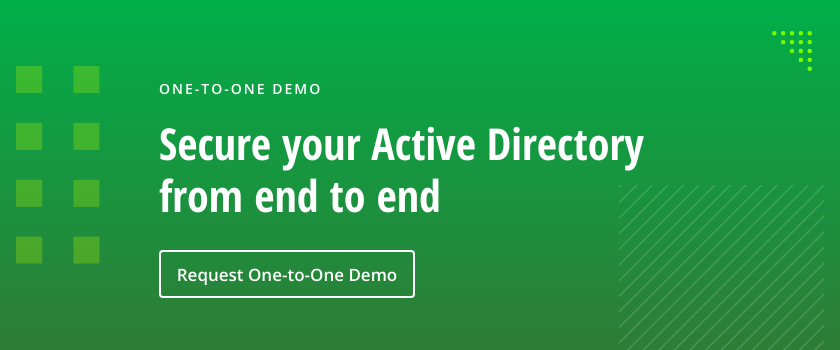
Содержание
- Как включить DNS over HTTPS в браузере Opera
- DNS over HTTPS в Opera
- Как включить DNS-over-HTTPS
- Как проверить работу DNS-over-HTTPS
- Как включить поддержку DNS over HTTPS в Microsoft Edge с помощью Secure DNS lookups
- Как включить поддержку DNS over HTTPS в Microsoft Edge
- Включение Secure DNS lookups
- Как проверить работу DNS-over-HTTPS
- Как настроить безопасные DNS (DNS-over-HTTPS) в Microsoft Edge
- Microsoft добавила поддержку безопасных DNS-серверов в Edge
- Как настроить DNS-over-HTTPS в Microsoft Edge
- Как проверить работу DNS-over-HTTPS
- Как включить DNS-over-HTTPS в Google Chrome. Использовать безопасный DNS-сервер
- Принцип работы DNS-over-HTTPS
- Как включить поддержку DNS-over-HTTPS в Chrome
- Использовать безопасный DNS-сервер
- Как проверить работу DNS-over-HTTPS
- Настраиваем DNS over HTTPS (DoH) в Windows 10
Как включить DNS over HTTPS в браузере Opera
Opera – популярный веб-браузер на платформе Chromium, который предлагает много эксклюзивных функций и возможностей, включая встроенный VPN. В данной статье рассмотрим, как включить поддержку технологии безопасности DNS over HTTPS (DoH) в Opera. Данная опция предусмотрена в браузере, но отключена по умолчанию.
DNS over HTTPS в Opera
DNS-over-HTTPS – относительно новый веб-протокол, который начал внедряться два года назад. Он предназначен для повышения приватности и безопасности пользовательских данных за счет шифрования DNS-запросов и их передачи от клиента к резольверу по защищенному HTTPS-соединению. DoH позволяет предотвратить прослушивание трафика и манипуляцию DNS-запросами в MITM-атаках.
Функция DoH стала доступна в Opera 65 beta. На тот момент DNS-over-HTTPS можно было использовать только с Cloudflare DNS. Кроме того, это была экспериментальная опция, для ее включения нужно было активировать флаг.
В настройках Opera 67 появился отдельный параметр, поэтому для включения DoH больше не нужно обращаться к флагам. Итак, рассмотрим, как включить DNS-over-HTTPS в браузере.
Как включить DNS-over-HTTPS
Чтобы включить DNS-over-HTTPS в Opera, выполните следующие шаги:
Настройка DNS-over-HTTPS в Opera завершена. Список провайдеров может быть расширен в будущем.
Как проверить работу DNS-over-HTTPS
Проверить работу DNS можно с помощью сервиса DNS Leak Test (нажмите кнопку Extended test). Убедитесь, что все найденные DNS-серверы относятся к указанному в настройках сервису:
Вы также можете настроить DoH в других браузерах:
Источник
Как включить поддержку DNS over HTTPS в Microsoft Edge с помощью Secure DNS lookups
При разработке обновленного браузера Microsoft Edge, Microsoft воспользовалась кодовой базой открытого проекта Chromium, что позволило улучшить совместимость с современными веб-стандартами. В основе нового Edge работает такой же движок Chromium, который используется в Google Chrome, что гарантирует высокую производительность и веб-совместимость.
Microsoft Edge на Chromium поддерживает операционные системы Windows 7, Windows 8.1, Windows 10, Windows Server (2016 и выше), Windows Server (от 2008 R2 до 2012 R2) и macOS.
Когда вы вводите URL-адрес или доменное имя в адресную строку (например comss.one), то ваш браузер отправляет запрос к DNS-серверу, чтобы установить IP-адрес веб-ресурса.
Исторически данный запрос отправлялся в виде обычного текста. Такое соединение не зашифровывалось, а значит провайдеры или третьи лица могли просматривать список сайтов, к которым вы получаете доступ.
Технология DNS-over-HTTPS (DoH) позволяет устранить данную проблему. При использовании DoH запросы отправляются по зашифрованному HTTPS-соединению, что предотвращает возможность отслеживания данных сторонними лицами.
DNS over HTTPS (DoH) представляет собой протокол для выполнения разрешения DNS по протоколу HTTPS. Данная технология позволяет повысить конфиденциальность и безопасность за счет предотвращения перехвата и манипулирования данными DNS в ходе MITM-атак. Повышенный уровень безопасности достигается за счет использования защищенного протокола HTTPS, который передает данные по зашифрованному каналу между клиентским устройством DoH и DNS-сервером с поддержкой DoH. Шифрование позволяет организовать обфускацию данных, что положительно сказывается на конфиденциальности данных. Google и Mozilla Foundation приступили к тестированию DNS over HTTPS еще в марте 2018 года.
Как включить поддержку DNS over HTTPS в Microsoft Edge
Чтобы включить поддержку DNS over HTTPS в Microsoft Edge, вам нужно активировать экспериментальный флаг Secure DNS lookups.
При включении данной функции ваш браузер будет использовать HTTPS-соединение для сопоставления адресов веб-ресурсов.
По умолчанию Microsoft Edge использует сервера Google Public DNS для безопасного выполнения разрешения DNS.
Чтобы использовать сторонние службы, настройте использование IP-адресов Cloudflare DNS, Cisco OpenDNS, Comss.one DNS или других безопасных DNS-серверов с поддержкой протокола DNS поверх HTTPS в вашей операционной системе.
Например, для Comss.one DNS необходимо указать следующие IP–адреса:
Включение Secure DNS lookups
Для отключения поддержки DNS over HTTPS установите для параметра Secure DNS lookups значение Disabled или Default.
Как проверить работу DNS-over-HTTPS
Проверить работу DNS можно с помощью сервиса DNS Leak Test (нажмите кнопку Extended test). Убедитесь, что все найденные DNS-серверы относятся к указанному провайдеру, например Cisco OpenDNS:
Источник
Как настроить безопасные DNS (DNS-over-HTTPS) в Microsoft Edge
Microsoft добавила поддержку безопасных DNS-серверов в Edge
Компания Microsoft выпустила новую версию браузера Microsoft Edge 86, которая получила опции настройки безопасных DNS-серверов.
Безопасные DNS-серверы (Secure DNS) – это реализация поддержки технологии DNS-over-HTTPS, предназначенной для шифрования DNS-трафика. Система доменных имен (Domain Name System, DNS) используется для различных целей, включая преобразование доменных имен в IP-адреса. Любой запрос, который выполняется в Интернет-браузере или совершается другой программой, имеющей доступ к сети, полагается на DNS.
Если DNS-трафик не зашифрован, то Интернет-провайдер или третьи лица могут просматривать и даже манипулировать DNS-запросами. Блокировка на основе DNS по-прежнему является распространенной формой предотвращения доступа к некоторым интернет-сервисам во многих регионах мира. В таких случаях простая смена DNS-провайдера позволяет обойти запрет.
Ранее Microsoft представила поддержку шифрования DNS в Windows 10. В настоящее время эта функция доступна в тестовых версиях Windows 10 Insider Preview, но вскоре она появится и в стабильной версии Windows 10.
Многие производители браузеров, такие как Google, Mozilla и Opera, уже реализовали поддержку DNS-over-HTTPS в своих браузерах Chrome, Firefox и Opera. Microsoft решила применить поход, используемый в Chrome, т.е. не будет по умолчанию переключать поставщика DNS. Хотя данный вариант является более предпочтительным, чем автоматическая смена поставщика, многие пользователи не смогут воспользоваться преимуществами DoH, если их DNS-провайдер не поддерживает шифрование запросов. На данный момент, большинство Интернет-провайдеров не поддерживают данную технологию безопасности.
Как настроить DNS-over-HTTPS в Microsoft Edge
Безопасные DNS включены по умолчанию в Microsoft Edge. Для пользователя ничего не изменится, потому что браузер будет использовать DNS-провайдер по умолчанию.
Браузер будет использовать активные DNS-сервера, но функция безопасный DNS будет использоваться, если они поддерживают шифрование запросов. Вы можете использовать сторонние сервисы для проверки поддержки технологии DNS-over-HTTPS.
Чтобы настроить безопасный DNS в Edge, выполните следующие шаги:
Вернемся к Microsoft Edge. Когда вы переключаетесь на значение Выбрать поставщика услуг, вам предоставляется список поставщиков на выбор. Просто щелкните пустое поле и выберите одного из четырех доступных поставщиков: Google (Public DNS), Cloudflare (1.1.1.1), Quad9 (9.9.9.9) и CleanBrowsing (семейный фильтр).
Вы также можете выбрать другого поставщика, который не интегрирован по умолчанию — для этого нужно вставить адрес DNS-сервера в это поле. Например, для Comss.one DNS необходимо указать адрес:
Как проверить работу DNS-over-HTTPS
Проверить работу DNS можно с помощью сервиса DNS Leak Test (нажмите кнопку Extended test). Убедитесь, что все найденные DNS-серверы относятся к указанному провайдеру, например Google Public DNS:
А вы используете безопасные DNS или планируете на них перейти?
Источник
Как включить DNS-over-HTTPS в Google Chrome. Использовать безопасный DNS-сервер
Пользователи Google Chrome (версия 83 и выше) могут включить поддержку защищенного протокола DNS-over-HTTPS (DoH) с помощью функции «Использовать безопасный DNS-сервер» в настройках браузера.
Принцип работы DNS-over-HTTPS
По умолчанию DNS-запросы передаются в незашифрованном виде, что открывает посторонним лицам возможности для отслеживания сетевых предпочтений и манипулирования DNS-трафиком, например при организации фишинг-атак.
Технология DNS over HTTPS позволяет решить данную проблему за счет шифрования DNS-запросов. Для повышения безопасности и приватности используется защищенный протокол HTTPS. Когда вы используете DoH, ваши DNS-запросы уже не могут отслеживаться третьими лицами, и не могут быть модифицированы злоумышленниками.
Компания Google приняла решение реализовать общедоступную поддержку DNS over HTTPS, начиная с Chrome 83. Разработчики посчитали, что данное изменение не помешает существующей системной конфигурации DNS. По умолчанию браузер будет использовать DNS over HTTPS для провайдера DNS, установленного в систему, при условии, что он поддерживает этот протокол.
Другими словами, системные настройки DNS не изменятся. Еще одним преимуществом этого подхода является то, фильтрация взрослого контента или вредоносного ПО на уровне DNS останется активной.
Chrome переключится на обычный (незашифрованный) DNS, если во время поиска будут обнаружены проблемы. Браузер не будет использовать безопасный DNS вообще, если в системах Windows активен родительский контроль или если установлены определенные корпоративные политики.
Как включить поддержку DNS-over-HTTPS в Chrome
Использовать безопасный DNS-сервер
Включение поддержки DNS-over-HTTPS доступно в настройках безопасности браузера Chrome:
Как проверить работу DNS-over-HTTPS
Проверить работу DNS можно с помощью сервиса DNS Leak Test (нажмите кнопку Extended test). Убедитесь, что все найденные DNS-серверы относятся к указанному в настройках сервису, например Cisco OpenDNS:
Источник
Настраиваем DNS over HTTPS (DoH) в Windows 10
Поддержка протокола DNS over HTTPS (DoH) появилась в последнем билде Windows 10 2004 (May 2020 Update). Начиная с этой версии, Windows 10 может выполнять разрешение имен через HTTPS с помощью встроенного клиента DoH. В этой статье мы расскажем для чего нужен протокол DNS over HTTPS, как его включить и использовать в Windows 10.
Когда ваш компьютер обращается к серверу DNS для разрешения имен, этот обмен данными происходит в открытом виде. Злоумышленник может подслушать ваш трафик, определить какие ресурсы вы посещали, или манипулировать DNS трафиком по типу main-in-the-middle. Протокол DNS over HTTPS предполагает усиление защиты приватности данных пользователей за счет шифрования всех DNS запросов. Протокол DoH инкапсулирует запросы DNS в HTTPS трафик и отправляет из DNS серверу (нужен специальный DNS сервер с поддержкой DoH).
В Windows 10 2004 пока нет параметра групповой политики или опции в графическом интерфейсе для включения DNS-over-HTTPS. Пока можно включить DoH только через реестр:
Затем нужно изменить настройки DNS вашего сетевого подключения. Нужно указать DNS сервера с поддержкой DNS over HTTPS. Пока далеко не все DNS сервера поддерживают DoH. В таблице ниже перечислен список общедоступных DNS с поддержкой DNS over HTTPS.
Провайдер IP адреса DNS серверов с поддержкой DNS over HTTPS Cloudflare 1.1.1.1, 1.0.0.1 Google 8.8.8.8, 8.8.4.4 Quad9 9.9.9.9, 149.112.112.112
Теперь клиент DNS начинает использовать для разрешения имен протокол HTTPS по порту 443 вместо обычного 53 порта.
С помощью утилиты захвата сетевого трафика PktMon.exe (о которой мы говорили ранее) вы можете проверить, что с компьютера теперь не отправляются DNS запросы по порту 53.
Удалите все текущие фильтры Packet Monitor:
pktmon filter remove
Создайте новый фильтр для классического DNS порт 53:
Запустите мониторинг трафика в реальном времени (трафик выводится в консоль):
Если вы правильно настроили DNS over HTTPS, то трафик по порту 53 должен отсутствовать (на скриншоте ниже показан вывод в консоль при отключённом DoH и при включенном).
DNS over HTTPS за последний год реализован во всех популярных браузерах (Google Chrome, Mozilla Firefox, Microsoft Edge, Opera). В каждом из этих браузеров вы можете включить поддержку DoH. Таком образом все DNS запросы от браузера будут шифроваться (DNS трафик других приложений по прежнему будет идти в открытом текстовом виде).
Больше все проблем технологии DNS over HTTPS и DNS over TLS создадут администраторам корпоративных сетей, которым станет сложнее блокировать доступн к внешним ресурсам из внутренних сетей. Также не понятно, что парирует делать Роскомнадзор, чья методика глубокой проверки и управления сетевым трафиком Deep Packet Inspection (DPI) перестанет работать при переходе протокола DNS на рельсы шифрованного https.
Источник
About DNS-over-HTTPS
When you type a web address or domain name into your address bar (example: www.mozilla.org), your browser sends a request over the Internet to look up the IP address for that website. Traditionally, this request is sent to servers over a plain text connection. This connection is not encrypted, making it easy for third-parties to see what website you’re about to access.
DNS-over-HTTPS (DoH) works differently. It sends the domain name you typed to a DoH-compatible DNS server using an encrypted HTTPS connection instead of a plain text one. This prevents third-parties from seeing what websites you are trying to access.
Benefits
DoH improves privacy by hiding domain name lookups from someone lurking on public Wi-Fi, your ISP, or anyone else on your local network. DoH, when enabled, ensures that your ISP cannot collect and sell personal information related to your browsing behavior.
Risks
- Some individuals and organizations rely on DNS to block malware, enable parental controls, or filter your browser’s access to websites. When enabled, DoH bypasses your local DNS resolver and defeats these special policies. When enabling DoH by default for users, Firefox allows users (via settings) and organizations (via enterprise policies and a canary domain lookup) to disable DoH when it interferes with a preferred policy.
- When DoH is enabled, Firefox by default directs DoH queries to DNS servers that are operated by a trusted partner, which has the ability to see users’ queries. Mozilla has a strong Trusted Recursive Resolver (TRR) policy in place that forbids our partners from collecting personal identifying information. To mitigate this risk, our partners are contractually bound to adhere to this policy.
- DoH could be slower than traditional DNS queries, but in testing, we found that the impact is minimal and in many cases DoH is faster.
About our rollout of DNS over HTTPS
We completed our rollout of DoH by default to all United States Firefox desktop users in 2019 and to all Canadian Firefox desktop users in 2021. We began our rollout by default to Russia and Ukraine Firefox desktop users in March 2022. We are currently working toward rolling out DoH in more countries. As we do so, DoH is enabled for users in “fallback” mode. For example, if the domain name lookups that are using DoH fail for some reason, Firefox will fall back and use the default DNS configured by the operating system (OS) instead of displaying an error.
Opt-out
If you’re an existing Firefox user in a locale where we’ve rolled out DoH by default, you’ll receive a notification in Firefox if and when DoH is first enabled, allowing you to choose not to use DoH and instead continue using your default OS DNS resolver.

In addition, Firefox will check for certain functions that might be affected if DoH is enabled, including:
- Are parental controls enabled?
- Is the default DNS server filtering potentially malicious content?
- Is the device managed by an organization that might have a special DNS configuration?
If any of these tests determine that DoH might interfere with the function, DoH will not be enabled. These tests will run every time the device connects to a different network.
Manually enabling and disabling DNS-over-HTTPS
You can enable or disable DoH in your Firefox connection settings:
- In the Menu bar at the top of the screen, click and select .Click the menu button
and select .
- In the General panel, scroll down to Network Settings and click the Settings… button.
- In the dialog box that opens, scroll down to Enable DNS over HTTPS.
- On: Select the Enable DNS over HTTPS checkbox.
- Select a provider or set up a custom provider (see below).
- Off: Deselect the Enable DNS over HTTPS checkbox.
- On: Select the Enable DNS over HTTPS checkbox.
- Click OK to save your changes and close the box.
Switching providers
- In the Menu bar at the top of the screen, click and select .Click the menu button
and select .
- Scroll down to Network Settings and click the Settings… button.
- Click the Use Provider drop-down under Enable DNS over HTTPS to select a provider in the list.
- You can also select Custom to set up a custom provider.
- Click OK to save your changes and close the box.
Excluding specific domains
You can configure exceptions so that Firefox uses your OS resolver instead of DoH:
Warning: Changing advanced preferences can affect Firefox’s stability and security. This is recommended for advanced users only.
- Type about:config in the address bar and press EnterReturn.
A warning page may appear. Click Accept the Risk and Continue to go to the about:config page. - Search for network.trr.excluded-domains.
- Click the Edit
button next to the preference.
- Add domains, separated by commas, to the list and click on the checkmark
to save the change.
Do not remove any domains from the list.
About subdomains: Firefox will check all the domains you’ve listed in network.trr.excluded-domains and their subdomains. For instance, if you enter example.com, Firefox will also exclude www.example.com.
Configuring Networks to Disable DoH
See Configuring Networks to Disable DNS over HTTPS and the DNS-over-HTTPS (DoH) FAQs.
These fine people helped write this article:
AliceWyman, Michele Rodaro, Mozinet, Wesley Branton, Joni, Paul, Marcelo Ghelman, Lamont Gardenhire, Angela Lazar, Fabi, Bithiah, Denys
Volunteer
Grow and share your expertise with others. Answer questions and improve our knowledge base.
Learn More
В этой статье я хочу рассказать как включить поддержку протокола DNS over HTTPS (DoH) в веб-браузере, который позволяет шифровать DNS-трафик, тем самым повышая конфиденциальность пользователя в глобальной паутине. Это будет интересно в первую очередь тем, кто сильно переживает по поводу своей анонимности в Интернете и боится, что с введением закона Яровой кому-то потребуется статистика его веб-серфинга. Тем более, что поддержку этого протокола внедрена практически во всех современных веб-браузерах и даже больше — производители роутеров начинают постепенно внедрять его в своё программное обеспечение. Яркий пример — Keenetic OS и OpenWRT. Осталось всего лишь включить и настроить!
Схема работы DoH
Сегодня DNS-серверы это один из ключевых элементов работы глобальной сети Интернет. С их помощью идет обработка запросов пользователя. В самом простом приближении это выглядит так: человек вводит адрес сайта в адресной строке браузере, после этого идёт обращение к ДНС-серверу, который в свою очередь определяет IP сайта и возвращает результат обратно пользователю, чтобы он мог перейти на нужный ему сайт. В таком виде запросы достаточно просто перехватить, просмотреть и даже подменить. Конечно, провайдер подменой заниматься не будет, а вот злоумышленники очень даже могут!
Если же мы используем DNS over HTTPS, то все запросы отправляются напрямую к DoH-совместимому серверу, в обход серверов провайдера и используя для шифрования этих данных протокол HTTPS. Выполняется TCP-подключение на порт 443, как при обычном серфинге и запрос к серверу теряется в общем объёме трафика. Таким образом можно быть уверенным, что ни провайдер, ни владельцы общедоступных или частных WiFi-хотспотов, ни какие-либо злоумышленники не смогут перехватить Ваши данные.
Ещё одна полезная особенность протокола — DNS over HTTPS позволяет обходить простые системы блокировки сайтов, работающие на основе запросов DNS. Но тут не торопитесь радоваться, такие системы работают у мелких операторов связи. У крупных провайдеров вроде Ростелеком, Дом.ру или Билайна обойти блокировки РКН таким образом не выйдет.
Включаем DoH в браузере
В настоящий момент, поддержка протокола DNS over HTTPS реализована во всех веб-браузерах. Главное — обновить его до самой последней, актуальной версии.
Google Chrome
В адресной строке вводим вот такой URL-адрес:
chrome://flags/#dns-over-https
Нажимаем клавишу «Enter» и попадаем вот на такую страницу:
Первым будет параметр «Secure DNS Lookups» — он то нам и нужен. Напротив него в выпадающем списке выбираем пункт Enable и перезапускаем приложение.
Opera
В браузере Opera порядок действий такой же, как и в хроме, только URL-запрос нужно вводить вот такой:
opera://flags/#opera-doh
Искомый параметр называется «Secure DNS». Вот он:
Ставим ему значение Enable и перезапускаем Оперу. После этого браузер будет использовать ДНС-сервер Cloudflare 1.1.1.1 через защифрованное соединение.
Microsoft Edge
С этим браузером получилось интересней всего. Старая платформа ( версия 44 и ниже) не умеют работать с DNS over HTTPS. Поэтому сначала надо сходить на сайт Майкрософта и обновить Edge до версии 80 и выше, которая построена уже на движке Chromium.
В адресную строку вводим URL:
edge://flags/#dns-over-https
Параметру «Secure DNS lookups» ставим значение «Enable» и нажимаем на кнопку «Restart» внизу странички чтобы перезапустить браузер.
Mozilla Firefox
Чтобы настроить DNS over HTTPS в браузере Firefox, нужно зайти в его настройки и в поиске по параметрам ввести запрос — dns:
В результатах видим, что нужно зайти в параметры сети. Кликаем на кнопку «Настроить» и видим вот такое окно:
В самой нижней его части надо поставить галочку «Включить DNS через HTTPS». Что мне больше всего понравилось, это то, что можно выбрать какой сервер будет использован — Cloudflare, Google или какой-то иной. Нажимаем на кнопку «ОК» и перезагружаем Firefox.
Как я уже сказал, некоторые WiFi маршрутизаторы уже умеют работать с этим протоколом. Правда, не из коробки — в каждом случае нужно устанавливать дополнения для операционной системы. Я покажу это на примере роутера Keenetic.
Начинаем с того, что заходим в «Общие настройки», находим раздел «Обновления и компоненты» и кликаем там на ссылку «Изменить набор компонентов». Там надо найти и установить компонент DNS-over-HTTPS proxy. После этого устройство перезапуститься и в разделе Интернет-фильтр появится ещё один подраздел «Серверы DNS over HTTPS».
Кликаем на кнопку «Добавить сервер» чтобы появились поля параметров. Тут нужно прописать имя сервера DNS. Я использую вот эти:
https://cloudflare-dns.com/dns-query https://dns.google/dns-query
Формат можно использовать JSON, который идёт по умолчанию, либо или DNS message, как у меня. Так же я указал WAN-интерфейс на котором будет работать протокол.
Если Вы пропишите несколько ДНС, то предпочитаемым будет тот, который быстрее отвечает.
Проверка работы протокола
Настраивали мы, настраивали, а как проверить работает ли DNS over HTTPS после всех наших манипуляций или нет. В настоящий момент я для этих целей использую сервис от Cloudflare — ссылка. Выглядит он вот таким образом:
Нажимаем кнопочку «Check my browser» и смотрим что будет показано в результатах. А именно, нас интересует пункт «Secure DNS» — он должен быть помечен зеленой галочкой:
Единственный момент, о котором стоит упомянуть — если Вы используете публичные ДНС от Google то этот тест не всегда удаётся пройти. Всё же Cloudflare продвигает свой сервис и поэтому удивляться не стоит.
You can enable DNS over HTTPS in Windows 10 (DoH) in Windows 10 using one of the methods available in the OS, including Settings and Registry. DNS-over-HTTPS is a relatively young web protocol. Its primary goal is to increase user privacy and security by preventing eavesdropping and manipulation of DNS data by man-in-the-middle attacks by using the HTTPS protocol to encrypt the data between the DoH client and the DoH-based DNS resolver.
The plan to support DoH in Windows 10 was revealed with a number of principles Microsoft is going to use when implementing the feature in the OS. Microsoft planned to implement support for encryption of DNS traffic back in 2019, but users were able to try this new feature only in 2020. So Windows 10 Build 19628 was the first build to include the DoH support.
This post will show you how to enable and configure the DNS over HTTPS (DoH) feature on Windows 10.
- Open the Settings app. You can press Win + I to open it faster.
- Navigate to Network & internet > Status.
- Click on Properties.
- On the next page, click on the Edit button under DNS settings.
- Select Manual.
- Specify DNS servers that support DoH (see the list in the next chapter).
- Select Encrypted only (DNS over HTTPS) from the In the Preferred DNS encryption drop-down menu for each of the servers.
- If you are using IPv6 DNS, repeat the previous step for the its configuration.
- Finally, click on the Save button.
You are done. To find that DoH actually works, scroll down the contents of the network settings page. You should see «Encrypted» next to the DNS address value on the Properties page.
The list of public DNS server that support encryption can be found in the table below.
The list of DoH-enabled servers
You can use the following public DNS over HTTPS servers.
| Server Owner | IPv4 addresses | IPv6 addresses |
| Cloudflare | 1.1.1.1
1.0.0.1 |
2606:4700:4700::1111
2606:4700:4700::1001 |
| 8.8.8.8
8.8.4.4 |
2001:4860:4860::8888
2001:4860:4860::8844 |
|
| Quad9 | 9.9.9.9
149.112.112.112 |
2620:fe::fe
2620:fe::fe:9 |
However, if your Windows 10 version doesn’t allow to turn on DNS over HTTPS in Settings, e.g. the options are missing, you can apply a Registry tweak to do the same. It is an alternative method to the Settings app.
Turn on DNS over HTTPS in the Registry
- Open the Registry Editor. Press Win + R and type
regeditin the Run box. - Go to the following Registry key.
HKEY_LOCAL_MACHINESYSTEMCurrentControlSetServicesDnscacheParameters. - On the right, modify or create a new 32-Bit DWORD value EnableAutoDoh.
- Set its value to
2. - Restart Windows 10.
This will activate DNS over HTTPS, so Windows 10 will start sending and receiving DNS traffic through secure, encrypted servers. However, you need to change the DNS server address to one from the above mentioned table. Here is how you can set a DNS server address.
Change Server Address after enabling DoH
- Open the classic Control Panel. Press Win + R and type
controlin the Run box, then hit Enter. - Go to Control PanelNetwork and InternetNetwork and Sharing Center.
- On the right, click on Change adapter properties.
- In the Network Connections window, double-click your network connection.
- Click Properties in the next window.
- In Adapter Properties, select the Internet Protocol Version 4 (TCP/IPv4) entry, and click on the Properties button.
- Select the option «Use the following DNS server addresses:» on the General tab. Enter the DNS server address that supports DoH.
- If your network configuration includes IPv6, specify the IPv6 servers for the Internet Protocol Version 6 (TCP/IPv6) option.
- Click OK to apply the change.
You are done.
Finally, you can check if DNS over HTTPS works for you after applying the Registry tweak and the above mentioned changes. You can verify it’s working by seeing no more plain text DNS traffic from your device.
Verify that your DNS over HTTPS settings work
- Open a command prompt as Administrator.
- Type and run the following command to reset network traffic filter:
pktmon filter remove. - Type and run the following command to add a traffic filter for port 53, the port classic DNS uses:
pktmon filter add -p 53. - Run the following command to start a real-time logging of traffic:
pktmon start --etw -m real-time. - All port 53 packets will be printed to the command line. If DoH works, you should not see traffic here.
That’s it.
Related articles:
- Enable DNS over HTTPS in Microsoft Edge
- How to Enable DNS over HTTPS (DoH) in Opera
- Enable DNS over HTTPS in Chrome (DoH)
- Enable DNS over HTTPS in Firefox
Support us
Winaero greatly relies on your support. You can help the site keep bringing you interesting and useful content and software by using these options:
If you like this article, please share it using the buttons below. It won’t take a lot from you, but it will help us grow. Thanks for your support!
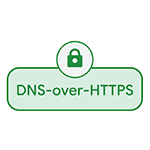
В этой инструкции о том, как включить DNS over HTTPS в Windows 11 для системы в целом (отдельные браузеры последних версий используют DoH независимо от параметров системы), что потенциально может положительно сказаться на безопасности вашего Интернет-трафика.
Поддерживаемые DNS-серверы для DNS over HTTPS в Windows 11
Для включения DNS over HTTPS в Windows 11 потребуется использовать один из DNS-серверов, при работе с которыми система поддерживает DoH. Список этих серверов можно получить в командной строке с помощью команды
netsh dns show encryption
На момент написания этой статьи список таких серверов DNS выглядит следующим образом:
Для IPv4:
- Google DNS основной — 8.8.8.8
- Google DNS альтернативный — 8.8.4.4
- Cloudflare DNS основной — 1.1.1.1
- Cloudflare DNS альтернативный — 1.0.0.1
- Quad9 DNS основной — 9.9.9.9
- Quad9 DNS альтернативный — 149.112.112.112
Для IPv6:
- Google DNS основной: 2001:4860:4860::8888
- Google DNS альтернативный: 2001:4860:4860::8844
- Cloudflare DNS основной: 2606:4700:4700::1111
- Cloudflare DNS альтернативный: 2606:4700:4700::1001
- Quad9 DNS основной: 2620:fe::fe
- Quad9 DNS альтернативный: 2620:fe::fe:9
Чтобы включить DoH в Windows 11 потребуется выбрать DNS-серверы из этого списка и использовать их при настройке, как описано далее.
Настройка DNS over HTTPS в Windows 11
Чтобы включить DNS over HTTPS в Windows 11 потребуется выполнить следующие шаги:
- Откройте «Параметры» — сделать это можно с помощью горячих клавиш Win+I, из меню Пуск, из контекстного меню кнопки «Пуск».
- Откройте раздел «Сеть и Интернет», а в нём — пункт Wi-Fi или Ethernet, в зависимости от того, для какого подключения вы хотите включить DoH.
- В случае, если было выбрано Wi-Fi подключение, на следующем экране нажмите «Свойства оборудования», для Ethernet сразу перейдите к следующему шагу.
- Нажмите «Изменить» в разделе «Назначение DNS-сервера».
- Если в настройках DNS установлено «Автоматически», измените значение на «Вручную».
- Включите опцию IPv4 и введите два DNS сервера (предпочтительный и дополнительный) для IPv4 из списка выше, например, 8.8.8.8 и 8.8.4.4
- В поле «Предпочтительное шифрование DNS» выберите «Только зашифрованные (DNS поверх HTTPS)», укажите то же значение в поле «Альтернативное шифрование DNS».
- Проделайте те же шаги для IPv6, используя соответствующие DNS-серверы.
- Сохраните сделанные настройки.
В результате защита DoH будет включена и все DNS-запросы будут отправляться в зашифрованном виде.
Если после включения DNS over HTTPS возникли проблемы с открытием сайтов, при этом всё было введено верно, можно попробовать:
- Отключить вручную заданные DNS-серверы для IPv6
- Установить «Зашифрованный предпочтительный, незашифрованный» в поле «Предпочтительное шифрование DNS» в параметрах DNS-серверов
Windows 11 поставляется с долгожданной функцией конфиденциальности под названием DNS-over-HTTPS (AKA DoH). При правильной настройке это прекрасный способ шифрования ваших сообщений без необходимости использования сложного стороннего решения.
Как настроить и использовать DNS через HTTPS (DOH)
DNS over HTTPS (DOH) — это новый подпротокол, который можно использовать при выполнении удаленных разрешений системы доменных имен (DNS) через протокол HTTPS.
Целью этой поддерживающей функции конфиденциальности является повышение безопасности пользователей Windows 11 путем предотвращения любого вида перехвата или манипулирования данными DNS с помощью протокола HTTPS для шифрования данных между клиентом DoH и преобразователем DNS на основе DoH.
Это новое решение безопасности, внедренное Microsoft, напрямую направлено на ограничение недавнего всплеска атак типа «злоумышленник в середине», затронувшего компании по всему миру.
После включения DNS через HTTPS обмен данными в Интернете будет осуществляться безопасно через зашифрованный сервер, который ограничит доступ между вами и преобразователем DNS.
Какой раствор DOH мне следует использовать?
Существует множество решений DOH, совместимых с Windows 11, но мы советуем выбирать надежного поставщика. Вот три больших имени, которые занимают самую большую долю рынка:
IPv4
Google — 1.1.1.1 и 1.0.0.1
CloudFlare — 8.8.8.8 и 8.8.8.4
Quad9 — 9.9.9.9 и 149.112.112.112
IPv6
Google — 2001: 4860: 4860 :: 8888 и 2001: 4860: 4860 :: 8844.
CloudFlare — 2606: 4700: 4700 :: 1111 и 2606: 4700: 4700 :: 1001
Quad9 — 2620: fe :: fe и 2620: fe :: fe: 9
Имейте в виду, что ваши обмены данными должны будут проходить через сервер DoH, прежде чем они будут зашифрованы. По этой причине очень важно выбрать поставщика DoH, которому вы действительно доверяете.
Примечание. Если вы являетесь ИТ-администратором, у вас также есть возможность создать свой собственный сервер DoH, выполнив следующие команды в netsh или Powershell:
Netsh (с доступом администратора) netsh dns добавить сервер шифрования =[resolver-IP-address] dohtemplate =[resolver-DoH-template] autoupgrade = yes udpfallback = no Powershell (с доступом администратора) Add-DnsClientDohServerAddress -ServerAddress ‘[resolver-IP-address]’-DohTemplate'[resolver-DoH-template]’-AllowFallbackToUdp $ False -AutoUpgrade $ True
Примечание. Имейте в виду, что [resolver-IP-address] и [resolver-DoH-template] являются просто заполнителями, которые вам нужно будет заменить фактическими значениями в вашем случае.
Как включить DoH для IPv4 или IPv6 в Windows 11
Благодаря встроенной интеграции DoH, доступной в Windows 11, включение этой расширенной функции конфиденциальности является вопросом доступа к экрану настроек сети и Интернета.
Чтобы упростить вам задачу, мы проведем вас через весь процесс.
На самом деле есть два разных способа, которыми вы можете воспользоваться, чтобы включить DNS через HTTPS в Windows 11:
- Вы можете включить DNS через HTTPS на вкладке «Сеть и Интернет» в приложении «Настройки».
- Вы можете включить DNS через HTTPS, установив групповую политику
Если вы не слишком разбираетесь в технических вопросах, возможно, вы захотите использовать приложение «Настройки».
Включение DoH через приложение настроек в Windows 11
Важно: вы должны быть подписаны с учетной записью администратора, чтобы изменить адрес DNS-сервера и включить DoH на вашем ПК с Windows 11.
- Нажмите клавиши Windows + I, чтобы открыть меню настроек.
- В главном меню «Настройки» используйте вертикальное меню слева, чтобы щелкнуть или нажать «Сеть и Интернет».
- Затем перейдите в меню справа и щелкните поле «Свойства», связанное с сетью, к которой вы активно подключены.
Доступ к экрану свойств
- В специальном меню «Свойства» щелкните меню «Правка» непосредственно под заголовком «Назначение DNS-сервера» справа.
Редактирование текущего назначения DNS-сервера
Примечание. Если вы получили сообщение «Настройки DNS для всех сетей Wi-Fi установлены. Приведенные ниже настройки не будут сохранены ». сообщение после нажатия на Edit, нажмите на Change DNS settings for all Wi-Fi Networks.
- В следующем появившемся окне выберите «Вручную» в раскрывающемся меню.
- Затем следуйте одному из следующих подруководств в зависимости от того, хотите ли вы включить DoH для IPv4, IPV6 или обоих. Если вы хотите включить DoH для обоих протоколов, следуйте обоим приведенным ниже инструкциям.
Включение DNS через HTTPS (DOH) для IPv4
- Включите IPv4 в только что появившейся подсказке.
Включите переключатель iPv4
- Затем введите предпочтительный DNS-сервер из наиболее безопасных вариантов ниже: CloudFlare — 1.1.1.1 Google — 8.8.8.8 Quad9 — 9.9.9.9
Примечание. Если вы хотите использовать другое решение DOH или вы сами создали сервер DOH, вставьте вместо него настраиваемый предпочтительный DNS-адрес.
- Затем введите альтернативный DNS в правильном поле. Обязательно продолжайте то же самое, при условии, что вы выбрали на шаге 2: CloudFlare — 1.0.0.1 Google — 8.8.4.4 Quad9 — 149.112.112.112
- Убедившись, что вы ввели правильные значения, выберите «Только шифрование (DNS через HTTPS)» в меню «Альтернативное шифрование DNS» (в разделе «IPv4»).
Установить только зашифрованное
Примечание. Имейте в виду, что если у вас нет доступной опции «Предпочитаемое шифрование DNS», вам нужно будет выбрать «Только шифрование» (DNS через HTTPS). Но прежде чем вы сможете это сделать, вам необходимо изменить DNS-адрес IPv4 для этого подключенного сетевого адаптера и повторить инструкции сверху.
Включение DNS через HTTPS (DOH) для IPv6
- Включите переключатель IPv6 в активном окне.
Включите переключатель IPv6
- Внутри недавно появившегося типа введите предпочтительный DNS-сервер, который вы хотите, выбрав один из популярных вариантов ниже или вставив свое собственное значение, если вы используете другого поставщика DoH или настроили свой собственный сервер DoH: CloudFlare — 2606: 4700: 4700 :: 1111 Google — 2001: 4860: 4860 :: 8888 Quad9 — 2620: fe :: fe
- После того, как вы закончите с предпочтительным DNS, перейдите во внутреннее поле Альтернативный DNS и вставьте соответствующее значение из короткого списка ниже: CloudFlare — 2606: 4700: 4700 :: 1001 Google — 2001: 4860: 4860 :: 8844 Quad9 — 2620: fe :: fe: 9
- Убедившись, что вы ввели правильные значения, выберите «Только шифрование (DNS через HTTPS)» в меню «Альтернативное шифрование DNS» (в разделе «IPv6»).
Установить только зашифрованное
Примечание. Если у вас нет доступного параметра «Предпочитаемое шифрование DNS», вам нужно выбрать «Только шифрование» (DNS через HTTPS). Но прежде чем вы сможете это сделать, вам необходимо изменить DNS-адрес IPv4 для этого подключенного сетевого адаптера и повторить инструкции сверху.
Включение DoH через редактор групповой политики в Windows 11
Важно: групповая политика недоступна в домашней версии Windows 11. Следуйте приведенным ниже инструкциям, только если у вас Windows 11 PRO, Windows 11 Enterprise или Windows 11 Education.
- Нажмите клавишу Windows + R, чтобы открыть диалоговое окно «Выполнить». Затем введите в текстовое поле gpedit.msc и нажмите Enter, чтобы открыть утилиту редактора групповой политики в Windows 11.
Открытие редактора групповой политики
- Если вам будет предложено Управление учетными записями пользователей, нажмите Да, чтобы предоставить себе права администратора.
- В редакторе групповой политики используйте меню слева, чтобы перейти к следующему расположению: Конфигурация компьютера> Административные шаблоны> Сеть> DNS-клиент.
- Как только вы окажетесь внутри правильного пути, перейдите в меню справа, затем дважды щелкните политику разрешения имен «Настроить DNS через HTTPS (DoH)».
Доступ к правильной политике DoH
- В специальном окне политики установите статус политики на «Включить», затем нажмите «Применить», чтобы сохранить изменения.
- После включения DoH найдите политику DNS-серверов на той же правой панели и установите IP-адрес в соответствии с провайдером, которого вы хотите использовать.

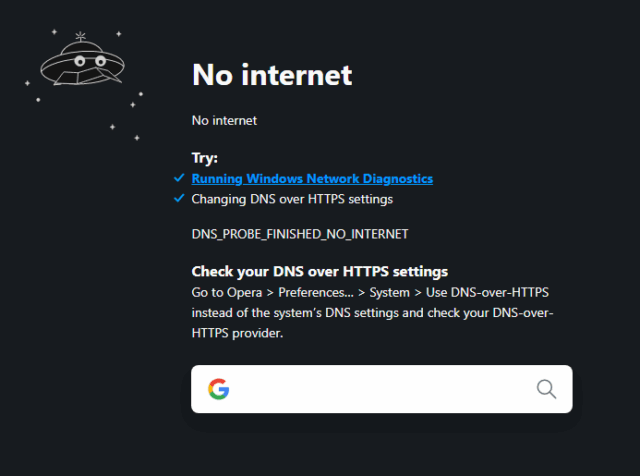
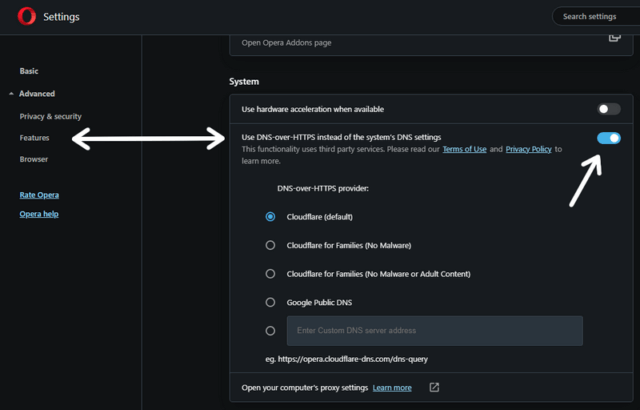
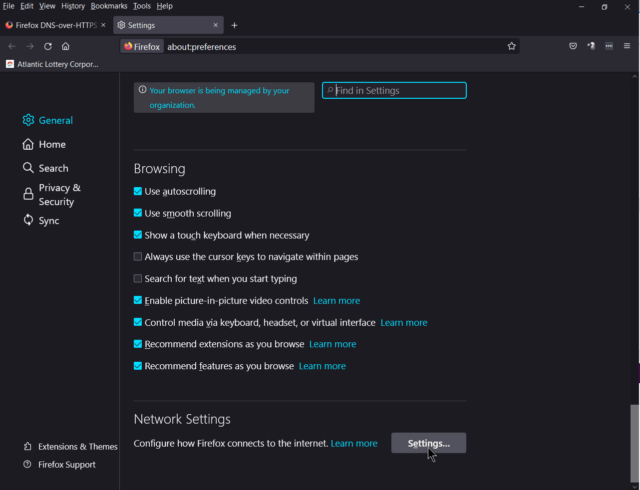
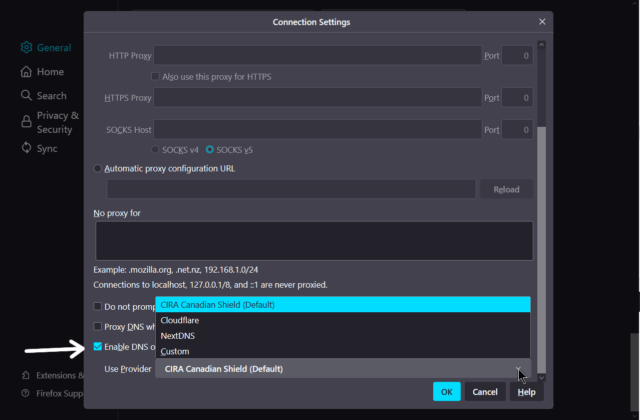
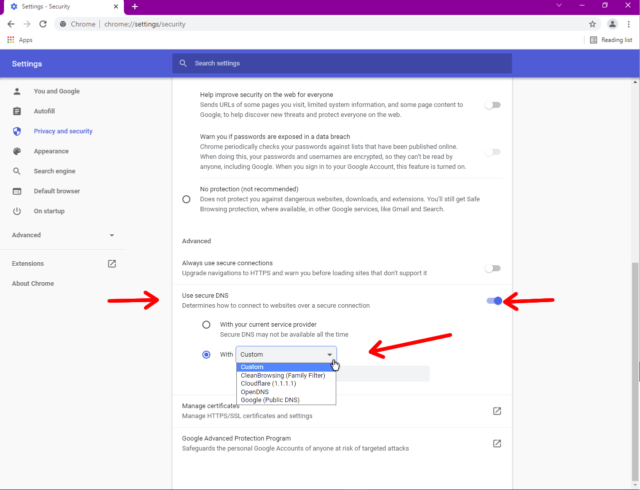
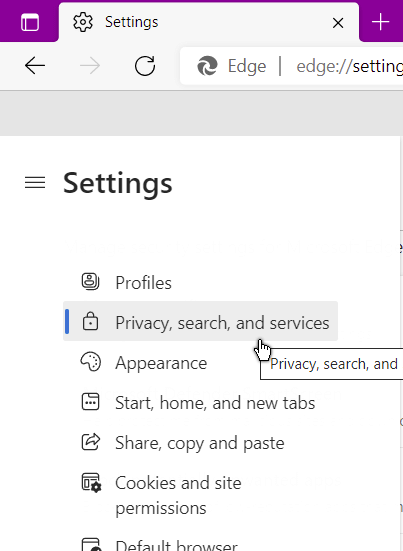
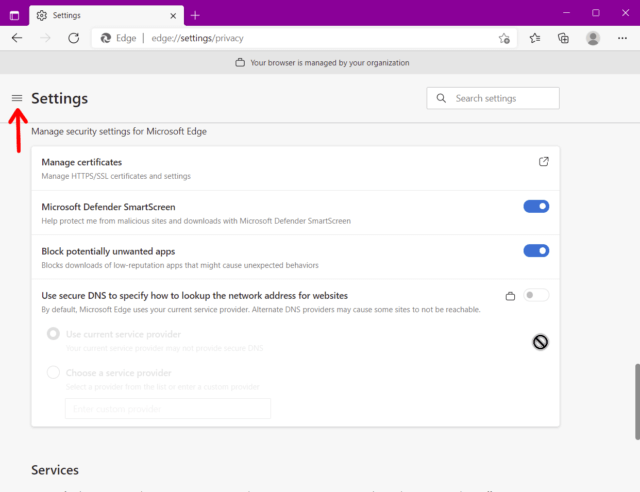
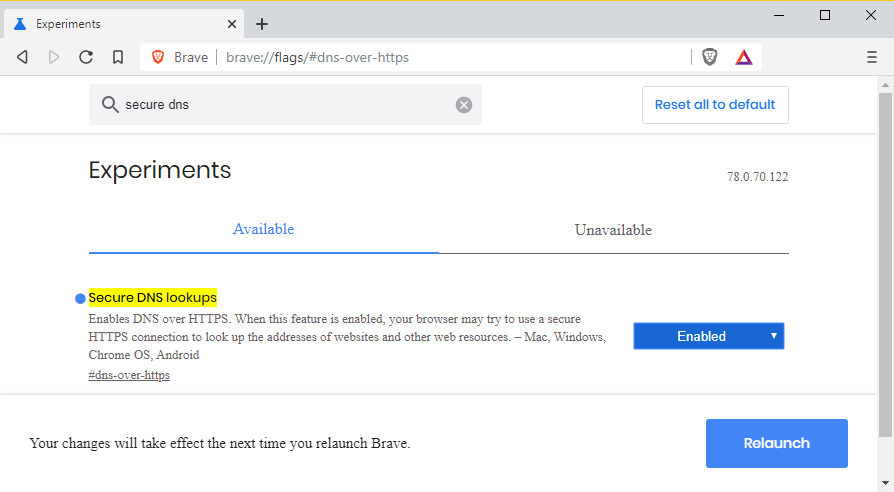
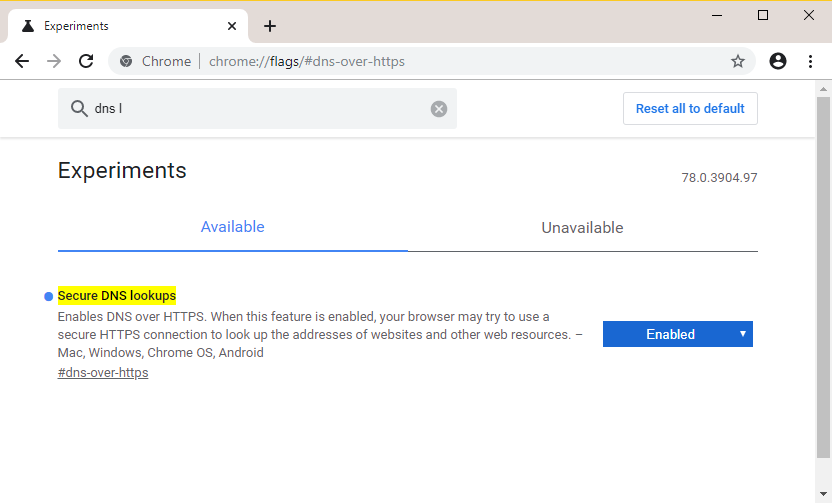



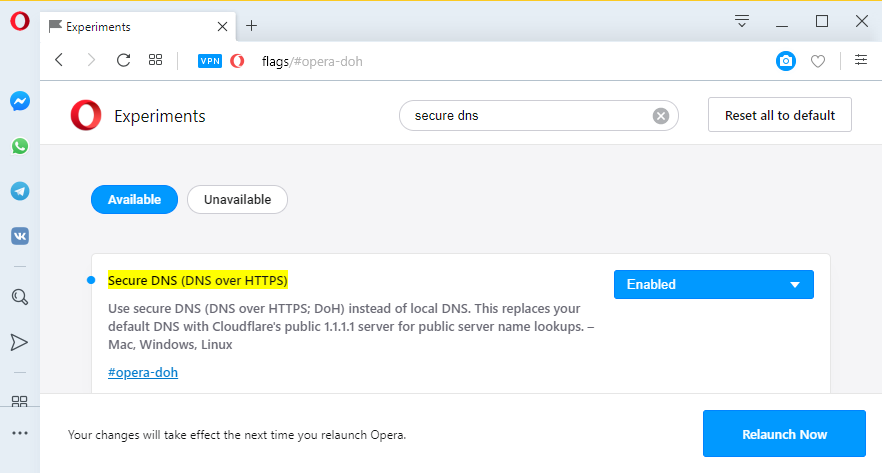

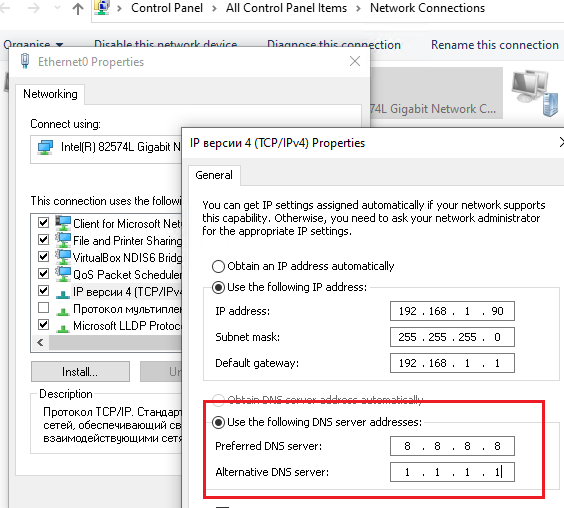
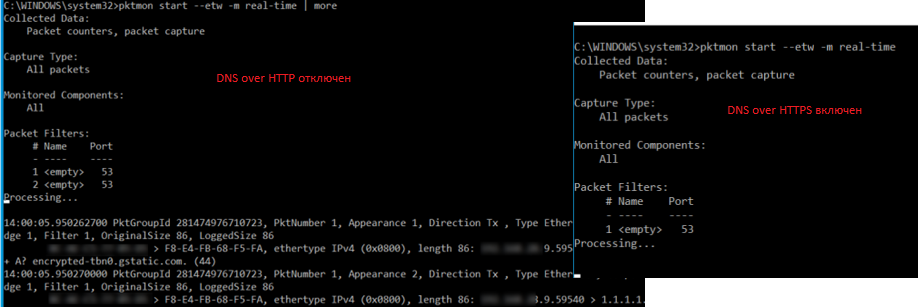
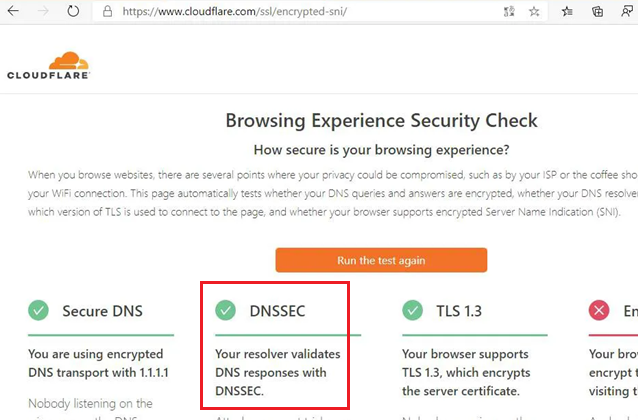
 and select .
and select .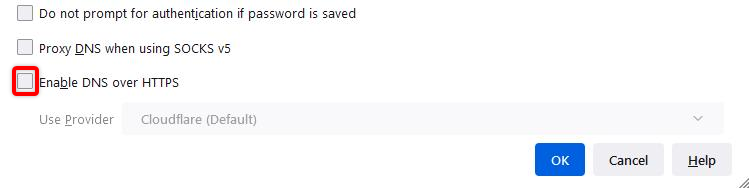
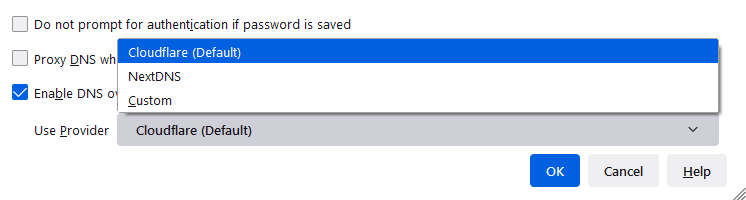

 button next to the preference.
button next to the preference.
 to save the change.
to save the change.